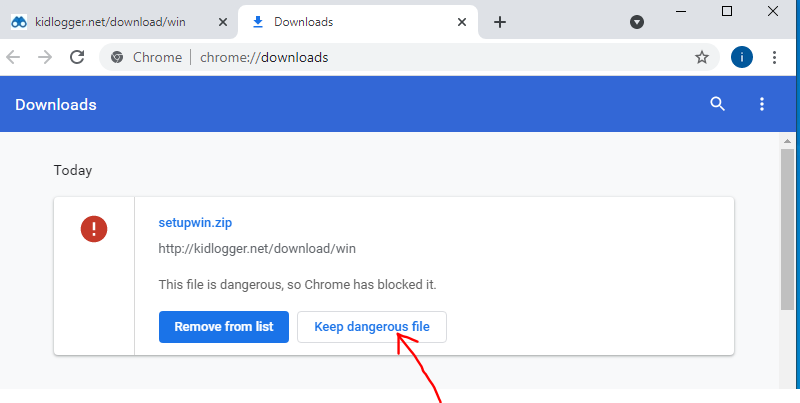Como instalar e usar o Kidlogger para Windows
- Abra o Painel de Controle, Atualização e Segurança, Segurança do Windows, Proteção contra vírus e ameaças. Configurações de proteção contra vírus e ameaças, Gerenciar configurações, Adicionar ou remover exclusões.
- Adicione as pastas Downloads e C:\Arquivos de Programas (x86) à lista de exclusões.
- Baixe o agente de monitoramento KidLogger na página Download do site.
- Se o Google Chrome não permitir baixar este arquivo, abra o Menu, Downloads e clique em "Manter arquivo perigoso".
- Descompacte o pacote em uma nova pasta. Clique com o botão direito no pacote e selecione o comando "Extrair tudo…".
- Execute o install.exe como administrador (clique com o botão direito → Executar como administrador).
- Após a instalação, o agente de monitoramento será iniciado automaticamente. Se não for, execute o arquivo KidLogger.exe como administrador da pasta Arquivos de Programas/KidLogger.
- Clique no botão Conectar ao servidor na janela principal do programa.
- Abra a aba KidLogger.net.
- No campo Digite seu e-mail ou ID do dispositivo, insira o endereço de e-mail que você usou para registro. Clique em Conectar à conta.

- Nota: Para conectar o aplicativo KidLogger a um dispositivo virtual existente, insira o ID do dispositivo no campo. Clique em Conectar à conta.
- Volte para a janela principal do KidLogger e clique em Iniciar registro.
- Agora começa o monitoramento do computador de destino.
- Faça login novamente na sua conta no KidLogger.net e veja os dados. Se quiser renomear o dispositivo, clique no ícone do lápis.
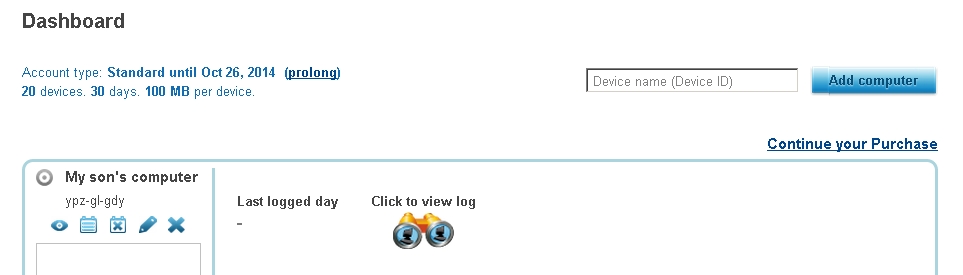
- Abra a pasta de trabalho do KidLogger (por padrão C:\Arquivos de Programas (x86)\KidLogger).
- Execute o arquivo kidlogger.exe.
- Clique em "Ver log atual".
- Clique em "Abrir pasta de logs" para ver capturas de tela de cada dia.
Os arquivos de log são separados por data. Podem ser arquivos HTML, mp3 ou capturas de tela. O KidLogger cria uma pasta separada para arquivos de log de cada conta de usuário. Este logger apresenta logs em um formato amigável – arquivos HTML.
- Encontre a pasta de trabalho do KidLogger no computador de destino. Geralmente é C:\Arquivos de Programas(x86)\KidLogger.
- Execute o arquivo uninstall.exe (unins000.exe) como administrador (clique com o botão direito → Executar como administrador).